Nesen izlaistā Windows 8.1 operētājsistēma piegādā ne tikai jaunas funkcijas, bet arī pievēršas dažiem paziņojumiem par Windows 8 operētājsistēmu. Iespēja izlaist sākuma ekrānu un boot tieši uz darbvirsmas, poga Sākt un labākas sākuma ekrāna personalizēšanas iespējas ir dažas no jaunajām Windows 8 funkcijām.1 atjauninājums.

Lai gan datoru lietotājiem, kuri darbojas ar Windows 7 un iepriekšējām versijām, būs jāiegādājas Windows 8 kopija.1, jaunākais Windows 8.1 ir pieejams kā bezmaksas lejupielāde esošajiem Windows 8 lietotājiem. Tas ir, ja jūsu datorā darbojas operētājsistēma Windows 8, tad jūsu dators ir piemērots bezmaksas atjauninājumam, un jūs varat jaunināt uz Windows 8.1 no Windows 8, nezaudējot failus un instalētās lietotnes.
Šeit ir mūsu ātrais ceļvedis, kā lejupielādēt un instalēt .1 atjauninājums jūsu Windows 8 datorā.
PIEZĪME. Pat ja jūs varat jaunināt uz Windows 8.1, nezaudējot failus, vienmēr ir ieteicams dublēt svarīgus failus.
1. darbība: Pārslēdzieties uz sākuma ekrānu. Noklikšķiniet uz vai pieskarieties Veikals , lai redzētu lielu jaunināšanu uz Windows 8.1 par bezmaksas flīžu veikala sākuma ekrānā. Un, ja jūs neredzat elementu, pārliecinieties, vai datorā ir visi jaunākie Windows atjauninājumi.
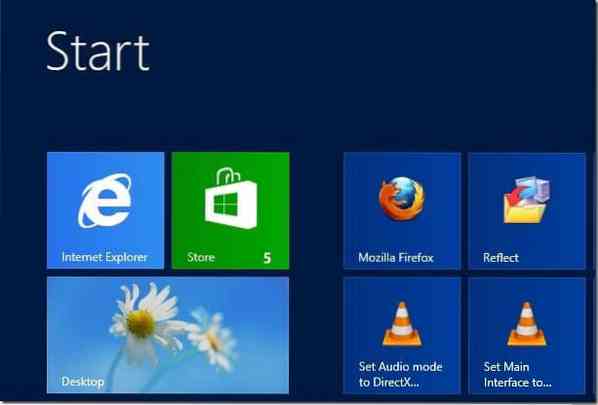
2. darbība: Noklikšķiniet vai pieskarieties Jauniniet uz Windows 8.1 bez maksas , lai redzētu lejupielādes pogu un arī lejupielādes lielumu.
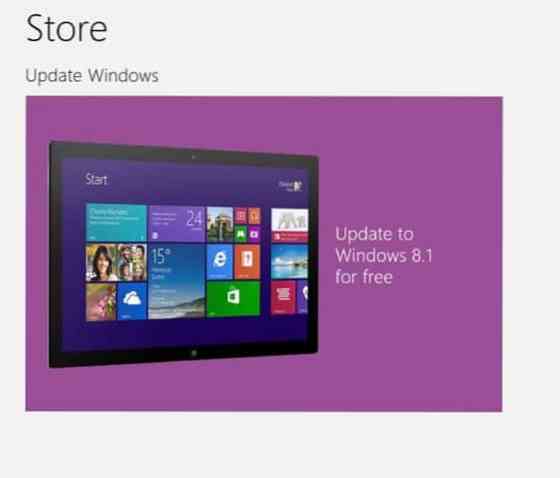
3. solis: Noklikšķiniet uz Lejupielādēt pogu, lai sāktu Windows 8 lejupielādi.1 atjauninājums. Atjauninājuma lejupielādei nepieciešamais laiks mainās atkarībā no jūsu Windows 8 versijas un interneta savienojuma ātruma.
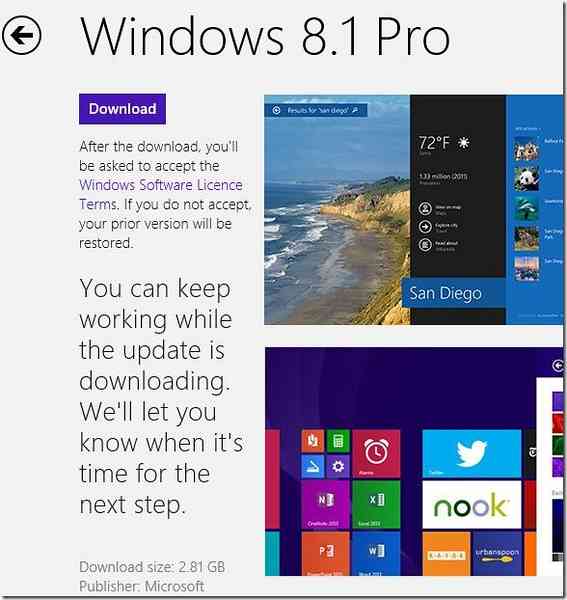
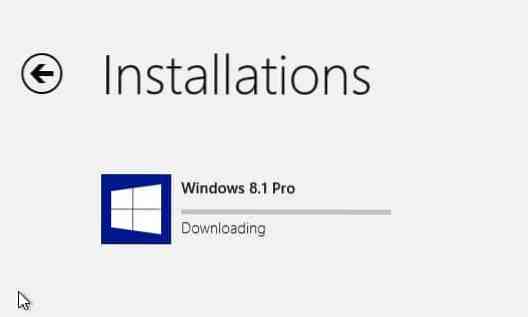
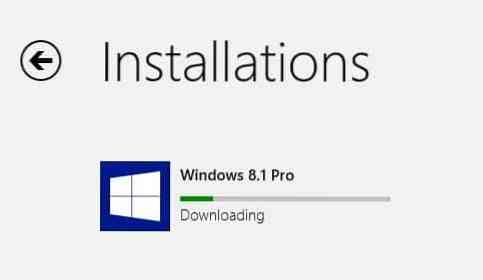
Ņemiet vērā, ka atjaunināšanas lejupielādes laikā varat turpināt izmantot datoru. Kad lejupielāde ir pabeigta, Windows lūgs restartēt datoru. Noklikšķiniet uz pogas Restartēt tūlīt, lai restartētu datoru un sāktu instalēt Windows 8.1 atjauninājums.
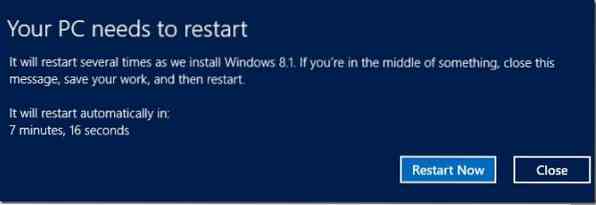
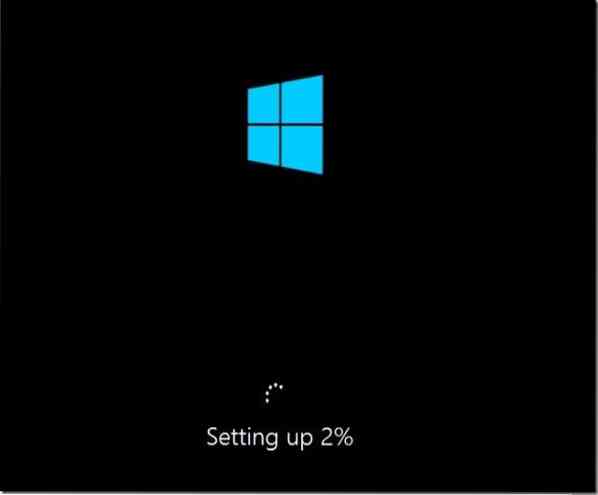
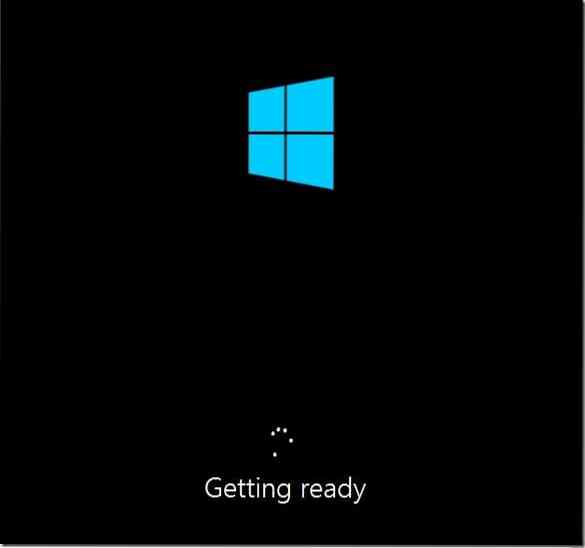
Šī instalēšanas procesa laikā jūsu dators tiks restartēts divas reizes vai trīs reizes.
4. solis: Kad iestatīšana būs pabeigta, jums tiks parādīts licences noteikumu ekrāns, kurā jums jānoklikšķina uz pogas Es pieņemu, lai turpinātu.
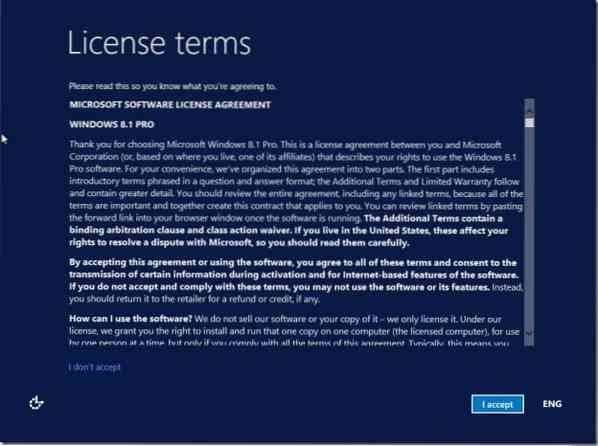
5. darbība: Pēc tam tiks parādīts ekrāns Iestatījumi. Noklikšķiniet šeit Izmantojiet ekspress iestatījumus pogu, lai pārietu ar ieteicamajiem iestatījumiem. Izvēloties Express iestatījumus, tiks ieslēgti vai iespējoti šādi iestatījumi:
Un, ja nevēlaties izmantot ieteiktos iestatījumus un mainīt noklusējuma iestatījumus, noklikšķiniet uz pogas Pielāgot, lai ieslēgtu vai izslēgtu iepriekš minētās funkcijas un opcijas.
6. solis: Nākamajā ekrānā jums tiks lūgts ievadīt Microsoft konta ID un paroli. Ja izmantojāt Microsoft kontu arī operētājsistēmā Windows 8, jums tiks lūgts ievadīt sava Microsoft konta paroli.
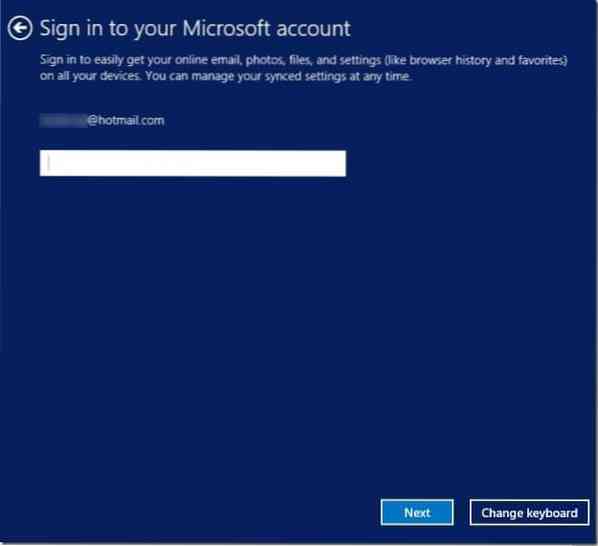
Un, ja nevēlaties pierakstīties ar savu Microsoft kontu, varat izveidot vietējo kontu, sekojot mūsu norādījumiem par Windows 8 instalēšanu.1 bez Microsoft konta rokasgrāmatas.
Kad redzat sadaļu Palīdziet mums aizsargāt jūsu informācijas ekrānu, atlasiet savu e-pasta adresi vai kontakta numuru, kuru ievadījāt, veidojot savu Microsoft kontu, un pēc tam noklikšķiniet uz pogas Tālāk, lai saņemtu no Microsoft slepenu kodu, kas verifikācijai jāievada lodziņā konts.
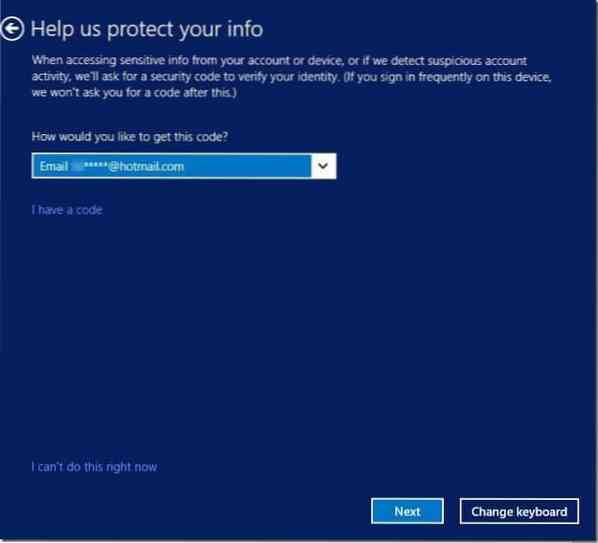
Vai arī varat vienkārši noklikšķināt uz opcijas Es nevaru to izdarīt tūlīt, lai izlaistu šo darbību un pārietu uz nākamo. Vēlāk varat pārbaudīt kontu, izmantojot opciju, kas paredzēta datora iestatījumos.
7. solis: Pēc tam, kad redzat SkyDrive ekrānu, noklikšķiniet uz pogas Tālāk.
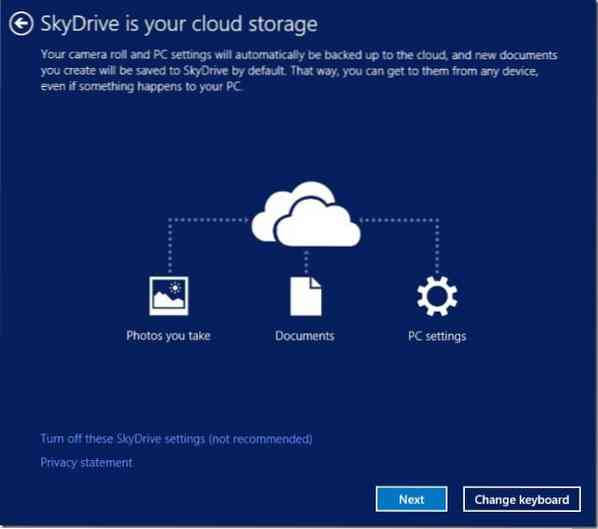
Jums būs jāgaida pāris minūtes, kamēr Windows pabeidz instalēšanas procesu. Kad tas būs izdarīts, tiks parādīts sākuma ekrāns. Tieši tā!
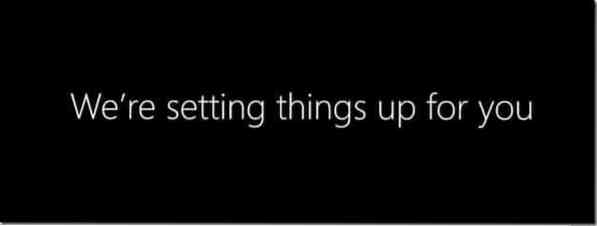
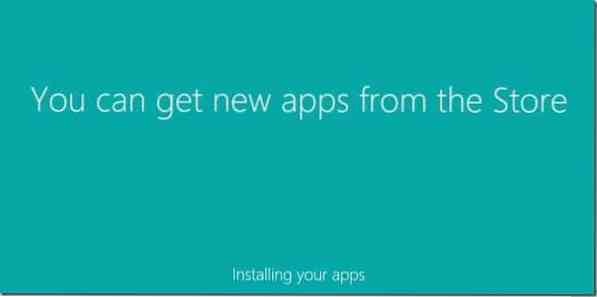
 Phenquestions
Phenquestions


